Hog4 飞猪4 系列控台简介
hog4基础知识及应用技巧v1.0

HOG 4控台基础知识及应用技巧( Ver1.0 )第一部分:hog4控台操作面板按键介绍(简述:全面的掌握控台键盘布局对于操作非常重要,因所有飞猪4操作系统的控台操作面板完全相同,所以掌握一种控台布局便可操作飞猪4全系列控台)一.程序页面键区-----Live,Scene , Cue, Macro, List, Page, Nextpage键的使用:1,Live键的功能主要是在存储区或所配接的灯组中快速找到所需要的灯或灯组。
例如:Live@58%则可以在灯组中快速找到亮度为58%的灯;Live→’/’→Group→1则是选取灯组1中所有的灯。
2,Scene键主要是调出情景(Scene)存储区;Scene相当于单个的Cue,但一般存储的是具有单一特性的场景。
如:一个欢乐的场景。
3,Cue键主要是调出视窗显示正在播放的Cue里面相应的参数(时间、亮度….)以便于修改。
打开Cue的方法有4种:A,Cue,Cue;B,Open+Cue;C,Cue→数值→Open;D,Choose,Choose→View cue ;4,Macro键主要是调出控台中已设置的宏功能。
5,List键主要是打开CueList列表可以查看和修改里面Cue的参数;打开的方法同Cue一样;6,Page键主要是打开页面存储区。
例如:Page,Page 或Open+Page二.编辑键区-----Delete, Move, Copy, Update, Merge, Record键的应用:1,Delete 键主要是对Cue、Cuelist、Group…..等素材或参数或程序进行删除;例如:Cue→1→Delete则删除被选中的程序中CUE1。
按住Delete键不放再按重放推杆上的Choose键则删除推杆上的程序。
按住Delete键不放再按要删除的多个素材,则可以一次删除多个素材。
2,M ove 键主要是对Cue、Cuelist、Group…..等素材进行素材存储区的移动来适合编程要求或者是把合适的CUE移动到所要编辑的程序中;例如:List→1→Cue→1→Move→List→2→Cue→2→Enter;则把程序1中的CUE1移动到程序2的CUE2。
全新BMW 4系四门轿跑车产品说明书

THEM高性能卡钳(蓝色)前排M运动型座椅BMW 授权经销商如何专属定制您的BMW选择您中意的BMW 车型标准中国配置个性化定制高光铝制纤维纹理内饰铝制四边形内饰橡木纹理高级木饰,开孔材质18英寸空气动力学铝合金轮圈,双辐式样858M 型,双色19英寸铝合金轮圈,双辐式样859M 型,双色19英寸空气动力学铝合金轮圈,双辐式样860M 型,双色黑色高级工艺Sensatec 合成皮带精致缝线与打孔干邑色高级工艺Sensatec 合成皮带精致缝线与打孔火山红高级工艺Sensatec 合成皮带精致缝线与打孔黑色Sensatec 合成皮/Alcantara 组合,带蓝色装饰缝线圣雷莫绿波尔蒂芒蓝矿石白车身漆落日橙个性化定制丹泉石蓝个性化定制砂金石红个性化定制碧玺灰宝石青1布鲁克林灰座椅材质*车轮内饰条黑色Vernasca 真皮,带蓝色装饰缝线干邑色Vernasca 真皮,带装饰缝线即刻扫码,在线看车1.宝石青车身漆实际颜色接近黑色,请以上市车型实际外观为准。
由于印刷品材质技术的局限性,本手册中所示的材质和色彩可能与实际情况有所差别。
2022年8月印刷 本手册所示内容仅供参考。
* 详见内页有关座椅材质的[脚注]。
BMW 会尽力按照现时发布的BMW 最新产品信息更新本网页/本配置表内的产品信息,但可能出现本网页/本配置表内产品详情信息更新迟延的情形。
具体可购车型及其配置详情请咨询您所在地的BMW 授权经销商,并以BMW 授权经销商店内相关车型的最新配置表信息为准。
本手册提供的所有信息、说明和图解都是根据制作手册当时BMW AG (包括其旗下的各子公司)及华晨宝马汽车有限公司(视情况而定,下称“BMW ”)所生产并在中国销售的最新产品信息编辑而成。
本手册内的车型配置信息仅适用于在一定生产月内生产的相应车型,不同生产月内生产的车型配置信息亦可能不同,现实可购车型配置均以中国市场实际上市车型为准。
如对手册内容有问题和建议,请咨询BMW 授权经销商。
飞猪控制台简易操作手册

十步学会操作飞猪控台( V1.1 )第一步:对飞猪控台的初步了解;1、操作面板介绍(重放区和编程区);重放区编程区2、飞猪控台与其它控台不同的几个设计理念:1)对灯具的水平、垂直、颜色、旋转速度、屏闪等参数是直接显示灯具实际数值,而不是使用DMX值或比例数值;2)编程时采用相对数据记录,以便于在不同的场所改变灯具时使用相同的程序,从而节省编程时间;比如说灯具在编程时只记录用户编号,而与灯具类型和地址码无关;3)具有标准的颜色盘拾色器和标准色纸,对于具有CMY混色功能的灯具可以方便快捷而又准确地找到所要的颜色;4)控台内置灯库中已存储大量的主要厂家的灯库文件,可直接调用,同时也具有灯库创建功能,可以轻松方便地创建新的灯库;5)使用可读写CD-ROM,U盘等存储工具读写灯光师的程序和及时更新控台软件(飞猪3还可以听CD音乐);6)具有实时的PARK灯(屏蔽)功能,可即时屏蔽有故障的灯具而不影响整体的演出;7)即时存储每一步,并可多次恢复、重做已执行的操作步骤,方便编程;8)扩充性强,可同时用USB连接多台周边设备(如重放侧台、编程侧台、键盘等等),并可通过以太网用飞猪3PC,飞猪3,飞猪iPC组成大型控制网络;9)飞猪3平台的所有控台程序通用,包括飞猪3,飞猪IPC,飞猪3PC,野猪ROAD HOG等控台的程序全部通用;10)在控台上具有中文帮助说明书,可即时查阅。
对于全面地深入了解控台功能和初学者来说是一个非常好的工具。
第二步:连接电源线和信号线并开启控台:连接好控台的电源线、信号线和相关扩展器的连线,按控台的电源开关(控台电源开关在控台后板左侧,飞猪IPC 和野猪控台具有热启动按钮),启动控台和相关扩展器电源。
第三步:开始创建一个新的SHOW ;打开控台电源开关,会出现控台开启窗口,有以下提示:开始一个新的SHOW (Launch New Show )?开始一个已存的SHOW(Launch Existing Show)?连接到网络表演当中(Connect To Show )?选择“Launch New Show ”,开始创建一个新的Show ,进入下一个视窗:飞猪 3 飞猪IPC野猪飞猪 3PC1)给新的Show命名(按Set键调出键盘写入Show文件名);2)选择灯库版本(一般选择控台提示的最后一个即最新版本灯库,灯库最新最全),按Finish(完成)进入新的SHOW。
Control4别墅智能家居解决方案

Control4别墅智能家居解决方案解决方案一、系统概述美国Control4 第四代智能家居,一套系统同时具有操纵与集成二项功能,将家中所有智慧系统高度整合。
- 多功能操纵系统:涵盖灯光照明、影音剧院、温度空调、电器操纵、保全门禁、安防感应、远端监控等操纵系统,功能All In One。
- 高度的系统集成:包含客厅情境、剧院情境、卧室情境、餐厅情境、会议室情境、庭院情境、早安情境、晚安情境……等系统整合,操作One Touch(一键式操纵);- 多重选择操纵介面:无线遥控器、(2键、3键、6键)操纵键、(无线/有线、3.5寸、7寸、10寸)触控面版、电视机、iPhone /iPod、Panasonic电话、与电脑网络等设备,均可随意选用作为操纵器;- 一支ZigBee 遥控器,取代所有散乱复杂的红外线遥控器。
- 提供有线、无线(Zigbee、WiFi) 方式通讯。
预算分步安装分步Control4 第四代智能家居,使用蜂窝结构的堆叠原理,业主可依经费预算及对不一致生活方式的需求,从基本设备开始安装,并在日后逐步扩充加添新设备。
将照明、影音、视讯、温度、安防、景观与环境操纵整合成一个完整的系统。
功能模块化,可根据用户的需求,灵活配置,以操纵预算,强大的扩展功能,可满足未来的功能扩展要求。
术:科技领先、品质稳固、安全无害。
无线施工:不论房况,新房旧房都可轻松实现家庭自动化,无需复杂的布线,安装简便,易于保护;无线扩充:可由基本设备开始建构,再逐步扩充堆叠。
不可能只有全有或者全无的二极选择,让人体验到分步改进,分步提升智能效果的美妙体验。
随时随地随心随性Control4第四代智能家居让您每天生活轻松自如,您能从家中甚至世界各地很简单的操控家中的灯光、窗帘、温度与安防等操纵系统。
iPhone作为远端监视与操纵器,家有异状,紧急拨报系统随即启动(5组电话),您的家随时都在您的安全掌控之中。
- Control4 主机集成远程操纵功能,不需要额外的设备、不需要ISP开通固定IP 地址、不需要复杂的设置,无线WiFi 连接方式,随时随地通过互联网来管理家中的设备;- 可利用客户已有的iPod Touch/iPhone。
HOG 操作与应用(入门级)

HOG4操作与应用入门级一.控台键盘与推杆布局 (2)二.控台基本设定 (3)三.备份与调出备份 (4)四.配接 (7)1.基本配接 (8)2.修改配接 (11)五.预设 (11)1.窗口(view)预设 (11)2.分组(Group)预设 (12)3.素材(Palettes)预设 (13)六.编程 (15)1.编辑程序 (15)2.储存素材 (17)七.回放(playback) (20)一.控台键盘与推杆布局Live按键:用于提取现场灯光的参数Scene按键:用于储存场景Cue按键:用于修改与编辑CueMacro按键:宏,用于调出与储存控台的宏命令List按键:用于修改与编辑ListPage按键:控台重放区推杆的翻页Delete:删除Move:移动Copy:复制Update:升级Merge:合并Record:储存Setup:调出控台设定菜单Goto:指定运行某一步cueSet:调出软键盘与命名飞猪键:多功能键:如,切换菜单;微调参数;释放所有cuelist,一般组合按键使用Fan:发散,一般组合按键使用Open:打开窗口,如打开cue编辑窗口就按Open+Cue,一般组合按键使用Intens:相当于Dimmer,调节灯具的亮度与频闪Position:位置,调节灯具的pan(水平),til(垂直)Colour:颜色,调节灯具颜色片,RGB,CMY等等Beam:调节灯具Gobo,Zoom,Focus,Prism,Iris等等Effect:控台内置效果器Time:时间控制器Group:分组,为灯具编组Fixture:设备清单,控台所控灯具的名称,编号,配接位置等等二.控台基本设定开机画面传统备份可以快速备份四.配接配接首先按键盘的Open+Fixture或者按Setup再按屏幕的下方软按钮Patch或者1.基本配接在弹出配接窗口(Fixture Window)后,点击窗口中的Fixture Schedule(设备列表)退出Fixture Schedule(设备列表)窗口后,刚才所选择的灯具和数量,会自动生成在配接窗口上。
roadhog4使用教程
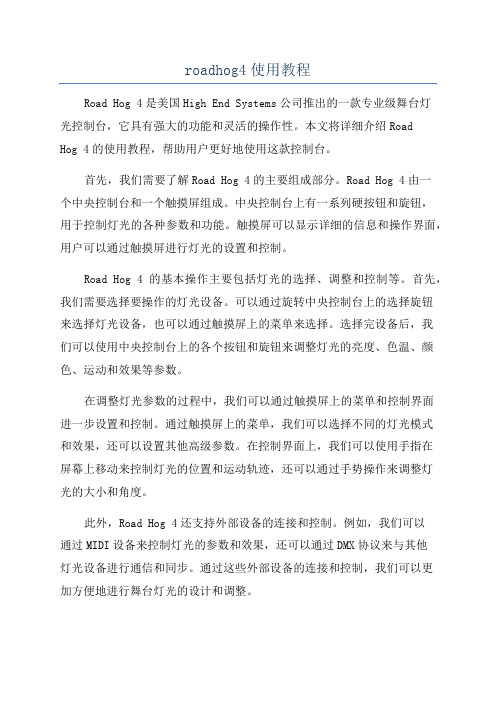
roadhog4使用教程Road Hog 4是美国High End Systems公司推出的一款专业级舞台灯光控制台,它具有强大的功能和灵活的操作性。
本文将详细介绍RoadHog 4的使用教程,帮助用户更好地使用这款控制台。
首先,我们需要了解Road Hog 4的主要组成部分。
Road Hog 4由一个中央控制台和一个触摸屏组成。
中央控制台上有一系列硬按钮和旋钮,用于控制灯光的各种参数和功能。
触摸屏可以显示详细的信息和操作界面,用户可以通过触摸屏进行灯光的设置和控制。
Road Hog 4的基本操作主要包括灯光的选择、调整和控制等。
首先,我们需要选择要操作的灯光设备。
可以通过旋转中央控制台上的选择旋钮来选择灯光设备,也可以通过触摸屏上的菜单来选择。
选择完设备后,我们可以使用中央控制台上的各个按钮和旋钮来调整灯光的亮度、色温、颜色、运动和效果等参数。
在调整灯光参数的过程中,我们可以通过触摸屏上的菜单和控制界面进一步设置和控制。
通过触摸屏上的菜单,我们可以选择不同的灯光模式和效果,还可以设置其他高级参数。
在控制界面上,我们可以使用手指在屏幕上移动来控制灯光的位置和运动轨迹,还可以通过手势操作来调整灯光的大小和角度。
此外,Road Hog 4还支持外部设备的连接和控制。
例如,我们可以通过MIDI设备来控制灯光的参数和效果,还可以通过DMX协议来与其他灯光设备进行通信和同步。
通过这些外部设备的连接和控制,我们可以更加方便地进行舞台灯光的设计和调整。
总结起来,Road Hog 4是一款功能强大、操作灵活的舞台灯光控制台。
在使用教程中,我们需要熟悉控制台的各个组成部分和操作方式,了解基本的灯光调整和控制方法,掌握高级的功能和技巧,并且灵活运用外部设备进行控制。
通过不断的实践和探索,我们可以更好地使用和发挥Road Hog 4的优势,为舞台灯光的设计和演出提供更好的支持。
graco4ever说明

graco4ever说明Graco 4ever是由Graco公司生产的一款高品质儿童汽车安全座椅。
它是一款多功能座椅,适用于从婴儿期到幼儿期的孩子,为他们提供安全舒适的乘坐体验。
在本文中,我将为您介绍Graco 4ever座椅的设计特点、安全功能以及其他相关细节。
首先,Graco 4ever座椅采用了创新设计,使其能够随着孩子的成长而调整并提供适当的支撑。
它具有四种不同的用途,可以作为后向式安全座椅、前向式安全座椅、高背助推器以及安全座椅组合使用。
这使得Graco 4ever成为一款非常实用的座椅,能够满足不同年龄段孩子的需求。
其次,Graco 4ever座椅的安全功能非常出色。
它采用了全尺寸座椅结构,配备了能够提供额外安全性的六重侧撞保护系统。
这一系统可以通过分散碰撞力来保护孩子的头部、颈部和躯干,从而减少潜在的伤害。
此外,Graco 4ever还配备了安全固定系统,可以确保座椅在安装过程中稳固地固定在汽车座椅上,避免了不必要的摇晃和移位。
Graco 4ever座椅还提供了舒适性和便利性方面的设计细节。
它配备了可调节的头枕和安全带,可以根据孩子的身高和体重进行调整,确保孩子的舒适感和安全性。
此外,Graco 4ever还采用了舒适的座椅填充物和柔软的座椅面料,为孩子提供了舒适的乘坐体验。
此外,Graco 4ever还具有易于清洁的特点,座椅套罩可以轻松拆卸并机洗,保持座椅的清洁和卫生。
除了以上的设计特点,Graco 4ever座椅还具有其他一些令人满意的功能。
它配备了两个杯架,在孩子旅途中提供额外的便利性。
此外,Graco 4ever还具有可调节的斜度,可以根据孩子的舒适需求进行调整。
座椅还具有适配大多数汽车座椅的能力,这意味着它可以适用于不同的汽车型号和尺寸。
总结起来,Graco 4ever是一款有着出色设计、安全功能和便利性的儿童汽车安全座椅。
它的多功能设计使其能够适应孩子的成长需求,提供全面的安全和舒适性。
Hog 3PC与Wysiwyg连接教程

Hog 3PC与Wysiwyg连接教程一、软件安装:1.从飞猪网站:/support/Hog3PCSoftwareDownloads.shtml下载最新版本的Hog 3PC控台模拟软件,如:Hog3PC-Win32-golden_2-2-1-1775.zip。
2.从飞猪网站:/support/hog3/downloads/archive/wyg/VisualizerConnectivity.shtml下载最新版本的Hog 3PC控台与wysiwyg连接软件,如:HogConnect_2-2-1-1775.zip。
3.用Baidu找wysiwyg软件并下载,注意下载包内应包括破解补丁和破解说明。
4.安装Hog 3PC、连接器和wysiwyg,并按破解说明对wysiwyg进行破解。
二、设置IP地址:1.在启动软件以前先确保你的电脑有正常的网络连接,已经连接到网络上或是已经与网络交换机连接,如果你的网络连接没有启用或显示已断开,你将无法使用Hog 3PC软件。
首先从桌面上点击图标启动Hog 3PC软件,如果你的电脑安装了防火墙,注意要将你的电脑防火墙关闭或是让Hog 3PC进程通过防火墙,在Hog 3PC软件的启动菜单中点击按钮打开控制面板,再点击Network标签,然后从右边的下拉列表中选择你的网卡,并在下面设置IP地址,这里的IP地址必须与你电脑网络连接的IP地址相同,最后记得勾选Use this Adapter for show,再点击Apply来应用更改,如下图所示:三、配灯:1.按上图设置好IP以后,开始新建show文件,新建完成后开始配灯,这个过程比较复杂,在这里我就不再详述,要求有一定飞猪控台使用基础才能完成,详见飞猪控台操作手册。
四、设置Wysiwyg软件:1.从桌面上启动Wysiwyg软件,飞猪连接器软件同时启动,如图所示:启动起来以后,从Wysiwyg软件里点击Basic Theatre来创建一个基本的剧场,如图:基本的剧场建立完成后,点击底部红线内标签转换视图模式,再点击中间工具栏上红线内的按钮打开设备浏览窗口,然后从设备浏览窗口找到你要配的灯,这里的灯必须和Hog 3PC里配的灯完全相同,找到灯后点右键,选Insert,在剧场舞台上的蓝色线上挂灯,灯的数量也必须和Hog 3PC里配的灯完全相同。
中国国家大剧院戏剧场舞台灯光设计

本文简要介绍中国国家大剧院戏剧场舞台灯光设计、设备配置、系统集成及新技术运用一、项目背景:中国国家大剧院是中国政府面向21世纪投资兴建的大型现代化文化设施,被称为“中国第一艺术殿堂”。
总建筑面积约21.75万平方米(包括地下车库近4.66万平方米),其中主体建筑10.5万平方米,地下附属设施6万平方米。
地处北京市心脏地带,西长安街沿线,与人民大会堂和天安门广场相邻。
国家大剧院主体建筑由外部围护结构和内部歌剧院、音乐厅、剧场和相应的艺术展廊、表演艺术研究交流部、艺术商店、快餐厅、咖啡厅和地下停车场等配套设施组成。
在地面层坐落着三幢建筑:歌剧院、音乐厅和剧场,它们由道路区分开,彼此以悬空走道相连,恍若在水面上的地面建筑是一个巨型壳体,覆盖、庇护、包围和照亮着所有的大厅和通道。
建筑物在水面中的倒影构成了大剧院的外部景观。
大剧院内有三个剧场,中间为歌剧院、东侧为音乐厅、西侧为1200座戏剧场。
歌剧院主要演出歌剧、芭蕾、舞剧,有观众席2416席;音乐厅主要演出交响乐、民族乐、演唱会,有观众席2017席;戏剧场是国家大剧院最具民族特色的剧场,真丝墙面烘托出亲切、热烈而传统的气氛,营造出颇具中国特色的剧场氛围。
主要供戏曲(包括京剧和各种地方戏曲)、话剧及民族歌舞使用。
观众厅设有池座一层和楼座三层,共有观众席1035个。
戏剧场拥有世界上最为先进的戏剧舞台,舞台采用由镜框式舞台到伸缩式舞台的可变化形式,设有主舞台、左、右辅台和后舞台。
主舞台设置的“鼓筒式”转台,由13个升降块、2个升降台组成,既可整体升降又可分别单独升降,这种形式的鼓筒式转台在世界上是唯一的,可以达到边升降边旋转的舞台效果。
独特的伸出式台唇设计非常符合中国传统戏剧表演的特点。
本文主要介绍戏剧场舞台灯光控制系统。
二、舞台灯光控制系统设计指标设计一个现代化剧场的舞台灯光系统,除考虑剧院的建筑结构形式、功能要求外,还要分析研究该剧场的用途和未来上演的剧目如何编排,要考虑各种最复杂的舞台照明形式。
美国Control4智能控制系统介绍

- 每通道输出功率:4Ω时功率 50W,8Ω时为 40W - 频率范围:20Hz 至 20kHz, +/- 0.5dB - 信噪比:> 96dB - 总谐波失真:瓦/频道<0.03%
通讯 - 10/100BaseT Ethernet(仅以太网版本) - IEEE 802.11b/g(仅 WiFi 版本)
如果您想了解家中的车库门打开的状况、保全系统启动或解除的状况、电视被打开与关上的 频率以及其它家中任何您想要监视的东西,Control4 的 Email 警讯可以让您随时掌握。
全面的智能设计
- 向导式安装过程,更易于非专业人员操作 - 音视频输出,可以利用电视、投影等设备,输出控制界面 - 多种型号可选,以满足用户的实际需要。
技术参数
型号
- C4-HC200-E-B
输入/输出
- 音频输入:1 组,3.5mm 模拟音频输入 - 音频输出:1 组模拟音频输出 - 视频输出:1 组复合视频,1 组分量视频 - 红外输入:前面板红外学习和发射/接收窗 - 红外输出:4 组红外发射棒,1 组前面板红外窗 - 串行输出:2 组红外接口可做为 RS232 扩展 - USB 接口:1 组 USB 2.0
- 符合人体工学设计,按钮依手指自然曲线扭动设计; - 和普通开关的使用方法无异,简单易用; - LED 灯可显示开关的工作状态,并可以通过设定,来显示更多的状态类型(如发生警报 时可以连续闪烁,当门口有人活动时,可变换灯光的颜色等);
全面的智能设计
- 采用 ZigBee 蜂窝网状网络通讯;
国林智控 —— 设计、顾问咨询、解决方案、项目管理 联系电话:023-62624015
3
美国拉斯维加斯 东方文华酒店
飞猪控台操作作方法汇总

飞猪控台操作方法汇总:操作控台的技巧:1、有快捷按键的用快捷按键,无快捷键的用触摸键位功能,其次再用命令行。
2、编程最好用素材进行编程,修改程序最好用更新合并。
3、整理一套有效率的操作步骤。
***打开的方法一般可以归分为四种:软键位、双击物理键、OPEN结合键区、命令行。
***移动调整窗口的方法一般可以归分为三种:按钮、快捷方式、鼠标。
***拷贝一般能做的选择为三种:插入、合并、替换;移动时只能选项择插入一种。
***CUE、SCENE、素材都可以打开进行编辑和修改。
所有存储都可以自命名。
***激活存储区时GRAND键不能按下,选择存储区时要按下GRAND键。
关于打开(OPEN):OPEN+光标键——等同于“Left、Right、Up、Down”。
OPEN+SLASH——复制窗口,等同于Split。
OPEN+“+/-”——调整窗口尺寸,等同于Size / Pig+Size。
OPEN+@——移动窗口,等同于Move。
OPEN+FULL——全屏切换,等同于Maximise。
OPEN+THR——对焦窗口,等同于Focus。
OPEN+“。
”——锁定窗口,等同于Lock。
OPEN + BACKSPACE——关闭窗口,等同于Close。
OPEN+OUTPUT——OUTPUT窗口。
(查看所有灯具输出参数)OPEN+LEVELS——LEVELS VIEW。
(查看所有灯具输出亮度)OPEN+HS PICKER——拾色盘,等同于颜色库里的色盘。
OPEN+CD TOOLS——CD播放器。
OPEN+PARKS——PARKED灯列表。
OPEN+EVENTS——EVENTS MONITOR。
OPEN+HELP——帮助菜单,等同于HELP键。
关于设置(SETUP):SETUP+CONTROL——CONTROL PANEL(控制面板)。
SETUP+PREFERENCES——USER PREFERENCES(用户选项)。
SETUP+ NETWORK——NETWORK(网络连接)。
Hog 4 控台无缝升级英国伦敦皇家歌剧院控制系统 - Ezpro

Hog 4控台无缝升级英国伦敦皇家歌剧院控制系统作为High End Systems产品在英国的经销商,AC娱乐科技公司近期在伦敦科芬园为历史悠久的英国皇家歌剧院完成了从Wholehog III(Hog 3)视频控台到新旗舰Hog 4控台的无缝升级。
AC公司的高级技术销售主管Ben Taylor,受到皇家歌剧院的音响与广播部门副总经理Gareth Shelton的邀请,为歌剧院的技术团队进行了Hog 4的现场演示。
Gareth Shelton评价说:“我们部门负责管理主舞台演出视频投影的所有方面。
由于我们要通过控台利用媒体服务器进行视频投影编程,所以确保升级后的控台具有更强大的功能,满足歌剧院在演出方面日益增加的制作要求非常重要。
”Ben Taylor补充说:“我向他们展示了如何轻松地把旧的演出文件,从他们现有的已经用了十年的Wholehog III控台中导出并放到Hog 4控台中,然后把Kinds和CITP 等新的软件特性置入到旧的演出文件中。
这个操作通过他们当时正在Wholehog III上运行的演出文件得到了非常漂亮的演示。
并且,5分钟之内,媒体文件缩略图已从他们的Catalyst媒体服务器导入到Hog 4控台,他们便获取了整个演出的文件,并得以在Hog 4控台上进行操作。
”High End Systems的Hog 4控台,保留了备受赞誉和深受喜爱的Wholehog III平台,提供最先进的硬件以及经过测试的支柱。
Hog 4控台融合了最先进的技术,同时保留了令人熟悉的Hog家族控台界面。
此外,Hog 4完全兼容Wholehog III的演出文件以及硬件。
Gareth Shelton说:“因为我们在过去十年里已经用Hog 3控台对非常多的演出进行了编程,所以坚持使用同样的平台是很有意义的。
如果要重新上演以前做过的演出,那么排练计划通常都不允许长时间的重新编程。
因此,能把Hog 3控台的演出文件直接加载到Hog 4中,然后在几分钟之内运行,这是一大亮点。
电子剧场控制fos 4 Fresnel产品说明书
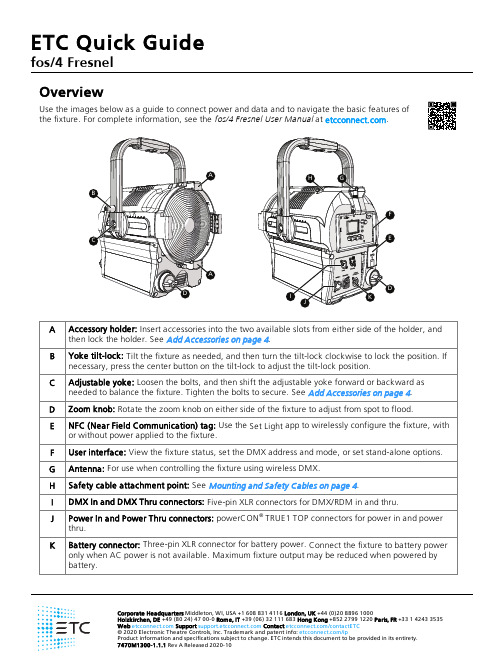
OverviewUse the images below as a guide to connect power and data and to navigate the basic features ofthe fixture.For complete information,see the fos/4Fresnel User Manual at .A Accessory holder:Insert accessories into the two available slots from either side of the holder,andthen lock the holder.See Add Accessories on page 4.B Yoke tilt-lock:Tilt the fixture as needed,and then turn the tilt-lock clockwise to lock the position.Ifnecessary,press the center button on the tilt-lock to adjust the tilt-lock position.C Adjustable yoke:Loosen the bolts,and then shift the adjustable yoke forward or backward asneeded to balance the fixture.Tighten the bolts to secure.See Add Accessories on page 4.D Zoom knob:Rotate the zoom knob on either side of the fixture to adjust from spot to flood.E NFC (Near Field Communication)tag:Use the Set Light app to wirelessly configure the fixture,withor without power applied to the fixture.F User interface:View the fixture status,set the DMX address and mode,or set stand-alone options.G Antenna:For use when controlling the fixture using wireless DMX.H Safety cable attachment point:See Mounting and Safety Cables on page 4.I DMX In and DMX Thru connectors:Five-pin XLR connectors for DMX/RDM in and thru.J Power In and Power Thru connectors:powerCON®TRUE1TOP connectors for power in and power thru.K Battery connector:Three-pin XLR connector for battery power.Connect the fixture to battery power only when AC power is not available.Maximum fixture output may be reduced when powered bybattery.Corporate Headquarters Middleton,WI,USA+16088314116London,UK+44(0)2088961000Holzkirchen,DE+49(8024)4700-0Rome,IT+39(06)32111683Hong Kong+852********Paris,FR+33142433535Web Support Contact /contactETC©2020Electronic Theatre Controls,Inc.Trademark and patent info: /ipUser InterfaceA Display:The colors of options on the display correspond to the colors of the encoders below thedisplay(E)and the Intensity encoder to the right of the display (B).B Intensity encoder:•When in DMX mode,press the Intensity encoder to enter Focus mode when focusing the fixture.•When configuring the fixture in one of the stand-alone modes,press the Intensity encoder totoggle between the current intensity and0,or turn the Intensity encoder to modify the whitefields on the display.See Use Fixture in Stand-alone Mode on page 7.•When navigating from the Main Menu screen,turn the Intensity encoder to scroll through menu options,and then press the Intensity encoder to select a menu option.C Menu button:Press to view the Main Menu screen and configure the fixture.Press the button againto return to the previous screen when you are setting configuration options.D Function button:Press repeatedly to toggle through the following modes:•Studio:Use one of three studio(white light)presets,or customize the presets.•Color:Use one of12color presets,or customize the presets.•Preset:Use one of12presets(color preset+fade time),or customize the presets.•Effects:Use one of12effects,or customize the effects.•DMX:View and set DMX parameters for the fixture.See Use Fixture in Stand-alone Mode on page 7and Use Fixture in DMX Mode on page 6.E Encoders (Red,Green,Blue): The colors of encoders correspond to options on the display.Press toactivate the options at the bottom of the display,or turn to modify the values on the display.F USB port:Use for updating firmware,saving and loading fixture configuration settings,or savingerror logs via a flash drive.G UI lock:Set this switch to lock the UI.This prevents inadvertent changes to the UI.SafetyIMPORTANT SAFEGUARDSWhen using electrical equipment,basic safety precautions should always be followed including the following:READ AND FOLLOW ALL SAFETY INSTRUCTIONS•Do not use outdoors.•Do not letpower supply cords touch hot surfaces.•Do not mount near gas or electric heaters.•Equipment should be mounted in locations and at heights where it will not readily be subjected to tampering by unauthorized personnel.•The use of accessory equipment not recommended by the manufacturer may cause an unsafe condition.•Do not use this equipment for other than intended use.SAVE THESE INSTRUCTIONSBAMounting and Safety CablesYou can mount the fixture using a clamp,baby-pin (16 mm)receiver,or spigot on the yoke (A ),or you can set the fixture on the floor or another flat surface.When suspending the fixture,make sure to secure the fixture with an appropriate safety cable at the safety cable attachment point (B ).If necessary,move the adjustable yoke (D in image below)to balance the e a 13mm socket wrench to loosen the bolt and shift the yoke position,and then tighten the bolt to secure theyoke.DCCAdd AccessoriesYou can use up to two standard accessories (one scrim and one additional accessory,such as a barn door)in the accessory holder. 1.Unlock the accessory holder on either side by pressing the spring-release and rotating the accessory holder lock (C ).2.Slide an accessory into one of the accessory slots.Add a second accessory in the other slot,if needed.3.Lock the accessory holder by rotating the accessory holder lock back into place.4.If necessary,move the adjustable yoke (D )to balance the fixture when using heavier accessories.Connect Power and Data1.Attach five-pin XLR cable to theDMX In connector(if using externalcontrol).2.Plug the XLR cable(if using)into theDMX source or data daisy-chain.e the DMX Thru connectors toconnect up to32device loads onthe DMX daisy chain.4.Are you using AC power or batterypower?•AC power:Continue to step 5.•Battery power: Continue to step 6.e the Power Thru connectors toconnect other fixtures using thefollowing recommended guidelines,and then continue to step6:•Power Thru:Link up to6additionalfixtures(12 A max)via Power Thruconnector when using an R20Relay Module(consult breaker-trip curves when using otherequipment).6.Supply power to the fixture in one of these ways:•Attach the power cable to the Power In connector,and then plug the power cable into ACpower(100–240 VAC,50/60Hz)on a non-dimmable circuit.•Attach the three-pin XLR cable to the Battery connector,and then plug the cable into thebattery(24–36 VDC).Cable must be rated for10 A or greater.Focus the Fixture1.Apply power to the fixture,and wait until the fixture has booted up (the ETC splash screendisplays during boot up).2.Press any encoder to"wake"the display.3.What screen is currently displayed?•DMX: Press the Intensity encoder to turn on the LED array.The display shows a timeoutcountdown to indicate how long the LED array will remain on at100%intensity.You canturn the Intensity encoder to reset the timeout countdown to5 minutes.•All other screens(Studio,Preset,etc.):Press the Intensity encoder to turn on theLED array,and turn the Intensity encoder to adjust the intensity.4.Adjust the fixture to the desired position.5.Rotate the zoom knob on either side of the fixture to adjust from spot to flood.6.Press the Intensity encoder to turn off the LED array.Use Fixture in DMX ModeAfter you connect power and data to the fixture and provideDMX,press the Function button(DMX loss behavior.(You can also set these values using RDM.)The DMX screen displays the current DMX values.Press any of the encoders to"wake"the display and edit the values.The colors of the encoders correspond to options on the display.Turn anencoder to modify the corresponding value,and then press the encoder to save the new value.DMX ModesUse Fixture in Stand-alone ModeAfter you connect power to thefixture,press the Function button repeatedly to toggle through•Studio:Use one of three studio(white light)presets,or customize the presets.•Color:Use one of12color presets,or customize the presets.•Preset:Use one of12presets(color preset+fade time),or customize the presets.•Effects:Use one of12effects,or customize the effects.•DMX:View and set DMX parameters for the fixture.The colors of options on the display correspond to the colors of the encoders below the display and the Intensity encoder to the right of the display.Turn an encoder to modify the corresponding value on the display,or press an encoder to activate the corresponding option at the bottom of the display.Press the Intensity encoder to toggle between the current intensity and0%.If the fixture is connected to other fos/4Fresnel fixtures that are in the same stand-alone mode,the connected fixtures will play the same preset or effect.Select a Color Temperature1.Press the Function button until the display shows the Studio screen.2.Press the color encoder that matches the studio preset you want to use(Blue=3200 K,Green=4500 K,Red=5600 K).More Options•Turn off the preset:Press the Intensity encoder to toggle the intensity value from the currentvalue to0.Press the Intensity encoder again to toggle back to the previous intensity value.•Modify the preset: Turn the encoders to change the corresponding values.For example,turnthe Intensity encoder to change the intensity value,or turn the blue encoder to change thecolor temperature value.•Revert to the original preset: Press the encoder that corresponds to the preset again to restorethe original values.•Save the modified preset: Press and hold the encoder that corresponds to the preset that youwant to re-record.The display shows a three-second countdown before re-recording thepreset.Select a Color1.Press the Function button until the display shows the Color screen.2.Turn the encoders to change the corresponding values.For example,turn the Intensityencoder to change the intensity value,or turn the green encoder to change the hue value.The crosshairs on the display indicate the approximate color.You can use a preset as a starting point for a color by pressing the color encoder that matchesthe preset.Turn the red encoder to move to another page of presets.More Options•Turn off the color:Press the Intensity encoder to toggle the intensity value from the currentvalue to0.Press the Intensity encoder again to toggle back to the previous intensity value.•Revert to the original color of a preset:Press the encoder that corresponds to the preset againto restore the original values.•Save the color to a preset: Press and hold the encoder that corresponds to the preset that youwant to re-record.The display shows a three-second countdown before re-recording thepreset.Changes that you make to presets in the Color screen also affect presets in the Effectsscreen and the Preset screen.Select a Preset1.Press the Function button until the display shows the Preset screen.2.Turn the green encoder to select a preset,and then press the encoder to play the preset.More Options•Pause the preset fade:Press the green encoder to toggle between play and pause.•Stop the preset:Press the red encoder.•Modify the preset: Turn the Intensity encoder to change the intensity,or turn the red encoderto change the fade value.•Capture the current DMX look:Press and hold the blue encoder(for the Snapshot icon).The display shows a3-second countdown before re-recording the preset.Capture is limited tothree DMX modes:3Ch RGB,Studio,and Expanded.•Modify the preset color: Press the blue encoder(for the Edit icon).In the Edit Preset Colorscreen,turn the encoders to change the corresponding values.The crosshairs on the displayindicate the approximate color.Press the green encoder(for the Save icon)to save thenew color to the preset.•Push the preset to connected fixtures: Press the Menu button and then use the Intensityencoder to navigate through the menu:Local Settings > Push Presets.When the screenprompts you to confirm,press the green encoder(for the OK icon)to continue.。
Control4 CONTROL4 CORE LITE 单房包控制器与控制器说明书
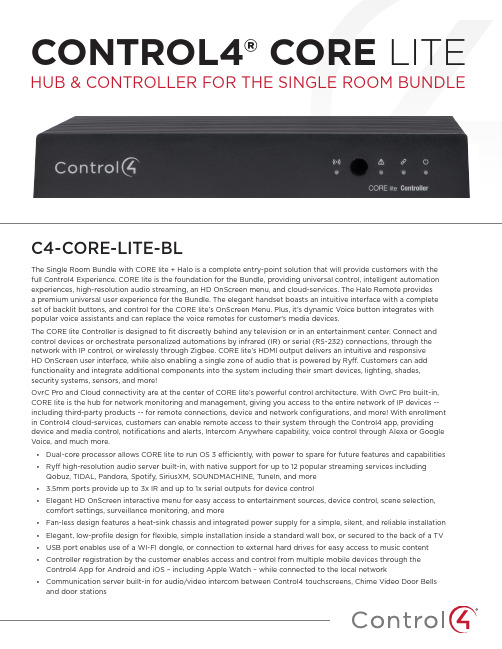
CONTROL4® CORE LITEHUB & CONTROLLER FOR THE SINGLE ROOM BUNDLEThe Single Room Bundle with CORE lite + Halo is a complete entry-point solution that will provide customers with the full Control4 Experience. CORE lite is the foundation for the Bundle, providing universal control, intelligent automation experiences, high-resolution audio streaming, an HD OnScreen menu, and cloud-services. The Halo Remote provides a premium universal user experience for the Bundle. The elegant handset boasts an intuitive interface with a complete set of backlit buttons, and control for the CORE lite’s OnScreen Menu. Plus, it’s dynamic Voice button integrates with popular voice assistants and can replace the voice remotes for customer's media devices.The CORE lite Controller is designed to fit discreetly behind any television or in an entertainment center. Connect and control devices or orchestrate personalized automations by infrared (IR) or serial (RS-232) connections, through the network with IP control, or wirelessly through Zigbee. CORE lite’s HDMI output delivers an intuitive and responsive HD OnScreen user interface, while also enabling a single zone of audio that is powered by Ryff. Customers can add functionality and integrate additional components into the system including their smart devices, lighting, shades, security systems, sensors, and more!OvrC Pro and Cloud connectivity are at the center of CORE lite’s powerful control architecture. With OvrC Pro built-in, CORE lite is the hub for network monitoring and management, giving you access to the entire network of IP devices -- including third-party products -- for remote connections, device and network configurations, and more! With enrollment in Control4 cloud-services, customers can enable remote access to their system through the Control4 app, providing device and media control, notifications and alerts, Intercom Anywhere capability, voice control through Alexa or Google Voice, and much more.• Dual-core processor allows CORE lite to run OS 3 efficiently, with power to spare for future features and capabilities • Ryff high-resolution audio server built-in, with native support for up to 12 popular streaming services including Qobuz, TIDAL, Pandora, Spotify, SiriusXM, SOUNDMACHINE, TuneIn, and more • 3.5mm ports provide up to 3x IR and up to 1x serial outputs for device control• Elegant HD OnScreen interactive menu for easy access to entertainment sources, device control, scene selection, comfort settings, surveillance monitoring, and more • Fan-less design features a heat-sink chassis and integrated power supply for a simple, silent, and reliable installation • Elegant, low-profile design for flexible, simple installation inside a standard wall box, or secured to the back of a TV • USB port enables use of a WI-FI dongle, or connection to external hard drives for easy access to music content • Controller registration by the customer enables access and control from multiple mobile devices through the Control4 App for Android and iOS – including Apple Watch – while connected to the local network • Communication server built-in for audio/video intercom between Control4 touchscreens, Chime Video Door Bells and door stationsC4-CORE-LITE-BLCONTROL4® CORE LITE HUB & CONTROLLER Copyright ©2022, Snap One, LLC. All rights reserved. Snap One and its respective logos are registered trademarks ortrademarks of Snap One, LLC (formerly known as Wirepath Home Systems, LLC), in the United States and/or other countries. Control4, SnapAV, Wirepath, and Wirepath ONE are also registered trademarks or trademarks of Snap One, LLC. Other names and brands may be claimed as the property of their respective owners. Snap One makes no claim that the information contained herein covers all installation scenarios and contingencies, or product use risks. Information within this specification subject to change without notice.04/25/2023 BRControl4 app Supports up to 50 iOS and Android devicesOvrC Hub Built-in OvrC Pro functionalityMusic Services Amazon Music, Deezer, iHeartRadio, Napster, Pandora, Qobuz,, SiriusXM, SOUNDMACHINE, Spotify, TIDAL, TuneIn Recommended Install Size20 Devices/2 RoomsVideo Out 1 video out—HDMIVideo Playback HDMI 2.0a output; 1080p @ 60Hz, HDCP 2.2 and HDCP 1.4 Audio Out 1 audio out - HDMIAudio Playback AAC, AIFF, ALAC, FLAC, M4A, MP2, MP3, MP4/M4A, Ogg Vorbis,PCM, WAV, WMAAudio Resolution Up to 192 kHz / 24 bitEthernet10/100/1000BaseT compatible (required for controller setup)1 Ethernet in portWiFi Accessory only via USBWiFi Security WPA/WPA2WiFi Antena Accessory only via USBZigbee Pro802.15.4Zigbee Antenna Internal antennaZwave NoneZwave Antenna NoneUSB Port 1 USB 2.0 port - 500mAIR out 3 IR out - 5V 27mA max outputIR capture 1 IR receiver - front; 20-60kHzSerial out 1 RS 232 out via 3.5mm shared with IR 1Requirements100-240VAC, 60/50HzConsumption Max: 18W, 61 BTUs/hour Idle: 12W, 41 BTUs/hourOperating temperature32–104 F (0–40 C)Storage temperature4–158 F (-20–70 C)Fan dB level No fanDimensions 1.18" (30.1mm) x 7.71" (196.8mm) x 4.96" (126mm)Weight 2.25 lbs (1.02 kg)Front Panel LEDs Status LEDs (left to right): music streaming, warning, link, power ID Button Includes LED that mimics the power LED on the front panel CPU i.MX8Mi - Dual CoreRAM2GB MinimumFlash Disk16GB eMMCSecurity Secure BootOSD QT OSDIncluded in box Controller, AC power cord, IR emitter (2), rubber feet (2 pre-installed), Halo Remote (C4-HALO-BL)3.5mm to DB9 Serial C4-CBL3.5-DB94Sight Subscription (1 Year)C4-4Sight-EFor product photos, documentation, and installation instructions, visit ctrl4.co/controllers ONLINE PORTAL—CONTROLLERSctrl4.co/controllers Control4 Controller Selection Guide:ctrl4.co/controller-compareOvrC Pro Application Release Notes: control4. com/docs/product/ovrc-software/release-notes/ english/latestOvrC Pro Hub Firmware Release Notes:/docs/ product/ovrc-hardware/ release-notes/english/ latestDownloads。
飞猪电脑灯控制台说明书
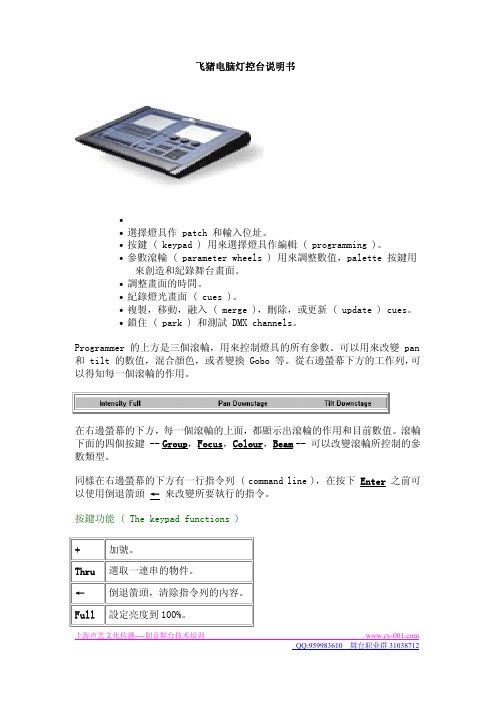
工具列 ( Toolbars ) 右邊螢幕的下方有一個長條狀的工具列,有 10 個按鈕,各有不同的功用,然而 這些功用會隨著情況的改變而有所不同。例如,當錄 cue 時,工具列會是各種 record 的功能。預設狀態的工具列會是下面這個樣子:
其他時候,工具列會是不同的狀態。選擇燈具時,工具列會是燈具選取的功能。 當正在錄 cue 時,工具列會出現各種 record 的功能。 8 個 Masters:Fader 和 Flash 按鍵控制亮度。Go 和 Pause 控制 cue list 的動作。Choose 選擇將 Master 作編輯,以及連結到 Central control。 當 Master 被選擇時, 藍色的 LED 燈會亮起來。 • Central control:大的 Go 和 Pause 與 Fader 的功能一樣, Release 可以把 Master 的畫面從台上拿掉, Skip Up, Skip Down, 可以在 cuelist 中,不管時間,快速的往上或往下走 cue,Goto cue number 可以直接走那個 cue, 手動 ( manual ) crossfader 可以操縱將時間設定為手動的 cue 的變化。 • 總輸出控制 ( Grand Master ):Fader 和 DBO 控制整個全部的亮 度。
QQ:959983610 舞台职业群 31038712
上海声艺文化传播----创音舞台技术培训
@ / -
設定亮度及 patch。 設定不同的時間。 減號。
Enter 確認完成操作。
與 Programmer 有關的視窗有: Palette 清單 • 群組 ( Group ) 清單 • 時間編輯 ( Time editor ) • 效果引擎 ( Effects Engine )
HOG_4系列对比

HOG 4系列对比特点HOG 4FULL BOAR 4ROAD HOG 4NANO HOG 4操作系统Linux Linux Linux--多点触摸屏(10点) 2 x 17" & 1 x 7" 2 x 15.6" 1 x 22"--支持外部显示屏或触摸屏321--编码轮5544用户自定义按键12带LCD12带LCD12 标准12 标准背光轨迹球/旋转编码器✓✓----重放推杆10 电动10 电动10 标准10标准总控推杆 1 电动 1 电动----专用的亮度与速度轮✓------用户自定义编码轮✓------48个快速工具栏选择软键✓------内置DP 8000 DMX处理器✓------内置 DMX Universes844可选4 或 8内置 ArtNet/ sACN Universes16128最大8Hog--Net以太网✓✓✓--Fixture--Net 以太网✓✓✓--内置键盘✓------硬盘驱动器2个SSD SSD SSD--内置CD/DVD 驱动器✓------USB接口8552储物空间✓------LED反馈工作灯✓✓✓✓输入电压范围 (90---250VAC)✓✓✓✓Light Converse可视化软件加密狗✓✓✓--防尘罩✓✓✓✓航空箱✓✓可选可选通用HOG 4FULL BOAR 4ROAD HOG 4NANO HOG 4DP8000 DMX网络扩展器∞∞∞∞USB DMX Universes最多扩展8个DMX512最多扩展8个DMX512最多扩展4个DMX512最多扩展8个DMX512 USB 重放附台最多扩展到90个重放最多扩展到90个重放最多扩展到90个重放最多扩展到90个重放内置MIDI/SMPTE✓✓--可选USB MIDI/LTC Widget时间码最多扩展到8个最多扩展到8个最多扩展到8个最多扩展到8个通过网络连接众多的可视化软件✓✓✓✓多个飞猪控台组建网络✓✓✓✓Iphone/Ipad远程控制✓✓✓✓尺寸HOG 4FULL BOAR 4ROAD HOG 4NANO HOG 4宽度40.5” (1028.7mm)35.49” (901.19mm)26.7” (678.18mm)26.7” (678.18mm)深度28.49” (723.7mm)22.65” (575.36mm)27.61” (701.32mm)13.76” (349.52mm)高度(screen up on HOG 4)16.43” (417.39mm)9.62” (244.34mm)8.10” (205.8mm) 3.54” (89.85mm)重量75 lbs (34 kg)45 lbs (20.41 kg)38.6 lbs (17.5 kg)18.1 lbs (8.21 kg)。
米迪亚G4快速使用指南说明书
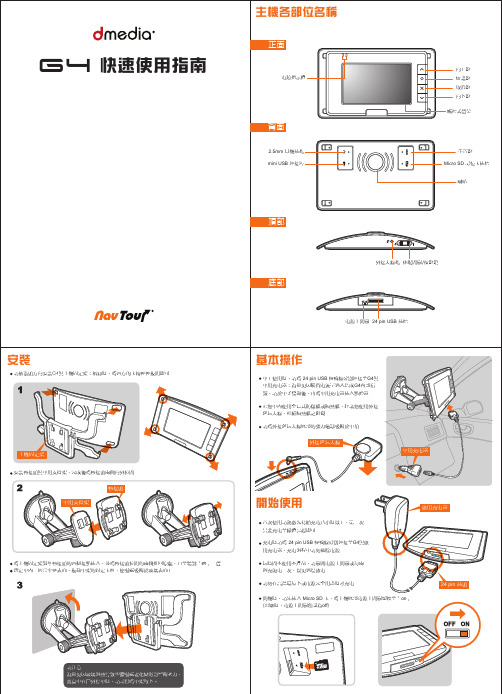
請將外接延長天線底部的強力磁鐵吸附於車頂
外接延長天線
車用充電器
開始使用
旅用充電器
ቤተ መጻሕፍቲ ባይዱ
首次使用請務必先持續充電八小時以上,第二次 只要充電至綠燈亮起即可
充電時請將 24 pin USB 傳輸線分別連接至G4與旅 用充電器,充電過程中請勿拔除電源
車用支撐架
轉接頭
將主機固定架對準轉接頭的四個接點插入,並將轉接頭拉開的兩側推回原處,直至聽到「喀」一聲 選定車內一適當平整表面,扳動車架的固定卡榫,使吸盤吸附於玻璃表面上
底部
外接天線孔 休眠開關/按鍵鎖
電源主開關 24 pin USB 插槽
基本操作
車上使用時,請將 24 pin USB 傳輸線分別連接至G4與 車用充電器;為避免因瞬間電流量過大造成G4內部損 毀,請於車子發動後,再將車用充電器插入點煙器
G4 快速使用指南
主機各部位名稱
正面
電源指示燈
背面
2.5mm 耳機插孔 mini USB 連接埠
頂部
向上鍵 確認鍵 取消鍵 向下鍵 觸控式螢幕
重置鍵 Micro SD 記憶卡插槽
喇叭
安裝
請依箭頭方向安裝G4與主機固定架;拆卸時,將四方的卡抅輕輕扳開即可
主機固定架
安裝轉接頭與車用支撐架,完成後將轉接頭兩側向外拉開
長時間不使用本產品,請關閉電源主開關或每兩 週充飽電一次,以免過度放電
請勿在高溫環境下或電源完全用盡時才充電
開機時,請先插入 Micro SD 卡,將主機底部電源主開關切換至「on」 (出廠時,電源主開關預設為off)
24 pin 插頭
飞猪灯光控制台简易说明书

飞猪灯光控制台简易说明书Hog 4pc 按键说明1、配灯:setup→patch→fixture schedule(配接电脑灯)→Generic→deskchanel(配接常规灯)。
2、删除配接:选灯→remove→OK。
3、更改配接:setup→patch→选灯→change type→重新选灯。
4、左屏(programmer):编辑器窗口(可看到实时灯具参数)Knockout:清除编辑器undo:恢复5、编组:选灯→record→group数字。
6、选择两个编组中共有的设备:Group 1 / Group 2。
7、从编组中移除设备:选灯→Record→Remove(工具栏)→Group数字→Enter。
8、删除编组:Group→1→Delete。
/ 按住Delete+编组。
9、Fan(发散):选灯→按住Fan→调整参数。
10、Fan(发散):按住Fan/命令行:1→thru→5→@→10→thru→100→En ter。
11、发散时间(语法):Fixture→1→Thru→10→Time→5→Thru→10→Enter。
12、Cue渐变时间:选择Choose→(命令栏)Cue数字→Time→时间→Enter。
Time 10/15(淡入10、淡出15)。
13、控制面板:setup→control panel 。
14、用户优化选项:Setup→Preference。
15、台灯:按住setup→第一、二转轮。
16、View记录桌面窗口:open+view→record→空白处。
17、在编辑器窗口编辑Cue:programmer→要编辑的Choose→Cue数字→open→Edit (编辑结束后,点选Update 更新记录)。
18、手工备份Show:Setup→Show→Current Show→Backup。
19、保存参数设置:Setup→preferences→cuelist→Export(保存)。
Hog4 飞猪4 系列控台简介
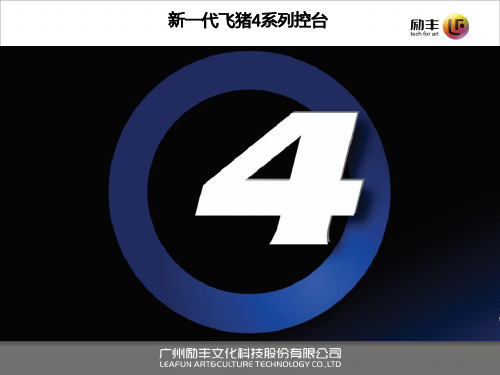
最多可支持4096路DMX Widget 1个SSD硬盘
随控台赠送96路Light Converse可 视化软件及加密狗
Linux操作系统
野猪4控台
野猪4控台硬件新特点
1x22”宽屏,多点触摸显示屏 可扩展1路外接触摸屏
2048路DMX 512输出通道
2048路Artnet/sACN输出通道
12个用户自定义按键 4个编码轮 10个非电动推杆 两个千兆网口(Hog-Net和 Fixture-Link)
20秒控台软件升级
控制软件局部升级从开始到结束只需要不到20秒,并且通常不需要重新启动控台
专用的“Back”返回键
新的”Back”键在每个重放推杆的上方,允许用户立即返回cue,可以无需经过停止的状
态返回到上一步cue。像其他播放键一样,“ Back”键可以自定义功能,如设置成
“release”键
专门增加一个亮度总控推杆,把第一个重放推杆释放出来
全新的属性转轮
HOG 4最多可以使用7个通道属性转轮,提高了编程的速度与灵活性
OSC远程控制
HOG 4系列支持远程控制,通过iphone/ipad等设备安装OSC软件进行远程控制,在编程 时非常方便
Rate转轮优化
HOG 4控台左边Rate转轮优化在OS 4系统上除了能实现Cuelist的速率调节,还能使用一键 切换(Rate键)进行切换成为Effect速率调节,并能把当前您速率存储为默认值(Restore 键功能),方便以后的调用
控台支持多个LTC Widgets
控台现在可以支持最多8个USB LTC Widgets时间码,可以同时输入8路独立的时间码
到控台(备注:同一个SHOW文件最多支持8个LTC Widgets)
- 1、下载文档前请自行甄别文档内容的完整性,平台不提供额外的编辑、内容补充、找答案等附加服务。
- 2、"仅部分预览"的文档,不可在线预览部分如存在完整性等问题,可反馈申请退款(可完整预览的文档不适用该条件!)。
- 3、如文档侵犯您的权益,请联系客服反馈,我们会尽快为您处理(人工客服工作时间:9:00-18:30)。
最多可支持4096路DMX Widget 1个SSD硬盘
随控台赠送96路Light Converse可 视化软件及加密狗
Linux操作系统
野猪4控台
野猪4控台硬件新特点
1x22”宽屏,多点触摸显示屏 可扩展1路外接触摸屏
2048路DMX 512输出通道
2048路Artnet/sACN输出通道
12个用户自定义按键 4个编码轮 10个非电动推杆 两个千兆网口(Hog-Net和 Fixture-Link)
新一代飞猪4系列控台
飞猪4控台
飞猪4控台硬件新特点
2x17”宽屏,多点触摸显示屏
1x7”多点触点显示屏
可扩展3个外接触摸屏 内置DP 8000处理器 4096路DMX 512输出通道
4096路Artnet/sACN输出通道 或 8192路Artnet/sACN输出通道
支持SMPTE/MIDI输入 最多可支持8路DMX Widget
改进的通道属相转轮
更简单、更直观的拖放用户界面,并且可以检索属相,通过拖放来快 速的定义转轮属相
用户自定义按键
在HOG 4增加了12个用户自定义按键,每个键上面有一个小的显示屏用来显示 按键名称,可以自行修改名称颜色等,并且可以翻页。下一个版本还可以预览 缩略图,还可以运行SCENE、CUE等
DP8000支持时间码输入
HOG 4PC通过一个USB widget 可以映射成Art-Net/SACN输出,最多8个universes
改进的系统图标
新的可缩放图标更简单,更易于阅读提供了一个更清洁和更精简的桌面外观。例如,新 的HOG 4的程序和时间码的图标与HOG 3图标相比是标志性的改变。
两个“Pig”键
HOG 4设置有两个“Pig”键,在释放程序时更方便灵活
最多可支持2048路DMX Widget
可选配DMX Widget模块
1个SSD硬盘 随控台赠送32路Light Converse可 视化软件及加密狗 Linux操作系统
4PC控制软件
支持8路SMPTE/MIDI输入
支持Art-Net/sACN直接输出(外接DMX Widget)
Nano控台
与野猪一样的操作界面 12个用户自定义按键 4个编码轮 10个非电动推杆 最多可内置4096路DMX输出卡 可选配SMPTE/MIDI输入卡
Playback辅台
11个电动推杆 1x15.6”宽屏,多点触摸显示屏
最多可内置2048路DMX输出卡 可选配SMPTE/MIDI输入卡
Master辅台
30个重放选项
1x15.6”宽屏,多点触摸显示屏
最多可内置2048路DMX输出卡 可选配SMPTE/MIDI输出卡
飞猪4配件
超级转换器 2048路DMX输出
控台支持多个LTC Widgets
控台现在可以支持最多8个USB LTC Widgets时间码,可以同时输入8路独立的时间码
到控台(备注:同一个SHOW文件最多支持8个LTC Widgets)
USB MIDI/LTC Widget
USB MIDI/LTC Widget通过USB连接到控台
HOG 4PC支持直接输出Art-Net信号
通过Widget扩展为8192路DMX输出 8192路Art-Net/sACN输出 通过DP 8000无限扩展DMX输出通道数
公猪4控台
公猪4控台硬件新特点
2x15.6”宽屏,多点触摸显示屏 可扩展2路外接触摸屏
2048路DMX 512输出通道
4096路Artnet/sACN输出通道
12个LCD用户自定义按键 3-轴轨迹球 5个编码轮 11个电动推杆
新建SHOW不需要等待
在控台中所有灯库已经解压在一个文件夹中,新建SHOW时不需要等待灯库解压的过程, 可快速进入。
更快的SHOW备份
HOG 4只备份当前使用的灯库,不同于HOG 3需要备份所有灯库。所以HOG 4在备份 SHOW要快上百倍
从USB完全安装系统
与HOG 3不同的是,一个单一ISO系统文件可以适用于所有的HOG 4系列控台进行系统安装
打印PDF文件
摆脱了打印机驱动程序的麻烦。新的更简化,可以保存窗口的内容和系统日志文件为PDF文
件,直接保存到U盘。“打印预览”窗口也更丰富ห้องสมุดไป่ตู้以前更好的缩放工具和页面视图选项
Pig+Open+Delete重新启动控台
现在可以通过控台面板的Pig+Open+Delete来重新启动控台
DBO键
新的DBO键,当按下该键时所有亮度为0%(除了被parked的亮度)
使用MIDI键盘对推杆控制
HOG 4系列控台 可以使用MIDI键盘进行外接控制,使用MIDI设备对于推杆进行控制,实 现外接控制设备调节,大大节省系统预算
SHOW文件恢复
当控台系统损坏或不能启动时,可以通过启动选项的“show Recovery”恢复SHOW文件到 U盘。在没有SHOW文件备份时,这个功能非常有用。
12个LCD用户自定义按键 旋转编码器 3-轴轨迹球 5个编码轮
2个SSD硬盘,系统盘与文件盘
随控台赠送96路Light Converse可 视化软件及加密狗
11个电动推杆
两个千兆网口(Hog-Net和 Fixture-Link)
内置键盘
内置储物箱
DP 8000硬件新特点
蓝色界面换成黑色界面
支持最多8路SMPTE/MIDI输入
之后,从控台(Client)能继续对程序进行重放。告别老软件中的如果主控台(SERVER) 出现问题,整个系统就崩溃的问题。
电动推杆
HOG 4 和FULL BOAR 4都支持电动推杆(10个重放推杆),电动推杆在翻页时可以记住上 一页的值,在多个控台连接使用等,这些都是是非常有用的。
增加专用的总控推杆
飞猪3最后更新软件版本为OS 3-V 3.2.6,飞猪4最新版本为OS 4-V1.0; 在飞猪3任何版本上编辑的Show文件可以在飞猪4上使用; 在飞猪4上的Show文件只能在飞猪3 V3.2.6版本上运行;
任何新的飞猪4平台周边硬件不能飞猪3平台上使用,如Super Duper Widget,Master Wing; 任何飞猪3平台周边硬件都可以在飞猪4系列控台上进行使用;
DP8000现在可以支持最多8个USB LTC Widgets时间码,可以同时输入8
路独立的时间码到DP8000
DP8000
USB MIDI/LTC Widget
USB MIDI/LTC Widget通过USB连接到DP8000
PIN码锁定
加入了PIN码锁定功能,当用户离开控台时可以输入一个4位的PIN码锁定控台,避免其他 用户误操作。
DMX转换器 512路DMX输出 SMPTE/MIDI转换器 LTC和MIDI时间 码输入
超级无敌扩展器 4096路DMX输出
飞猪系列控台软硬件兼容说明
飞猪4系列四个平台,同一个操作系统。平台互相协作,可联网,可扩展,可靠性;
飞猪3系列控台与飞猪4系列控台不能联网,不同系列控台之间不能进行网络备份或扩展;
专门增加一个亮度总控推杆,把第一个重放推杆释放出来
全新的属性转轮
HOG 4最多可以使用7个通道属性转轮,提高了编程的速度与灵活性
OSC远程控制
HOG 4系列支持远程控制,通过iphone/ipad等设备安装OSC软件进行远程控制,在编程 时非常方便
Rate转轮优化
HOG 4控台左边Rate转轮优化在OS 4系统上除了能实现Cuelist的速率调节,还能使用一键 切换(Rate键)进行切换成为Effect速率调节,并能把当前您速率存储为默认值(Restore 键功能),方便以后的调用
Show文件自动恢复功能
控台密码保护 新型转轮优化功能
OS 4 V2.0新特点
支持CITP采集协议,能在控台上预览视频服务器的缩略图 时间素材单独存储 多点触摸可以图形化界面调整视频服务器参数 素材之间变化的特效编辑与存储
USER KEY更多扩展性的功能, 如SCENE和CUE,预览视频
电脑灯图案轮和颜色轮优化显示和选择
新的时间码工具栏
时间码工具栏设有一个较大的时钟显示,一个全 新的帧率显示和一组更简单的模拟时间码工具
“ALL”键
在编程器中的灯具可以通过按“ALL”键快速选择所有灯具,取代了以前飞猪3需要 按“Next”与Back组合键来选择所有灯具。
更多的软键(工具栏按钮)
HOG 4控台有48个软键/工具栏按钮(HOG 3只有36个),HOG 4有更多的快捷工 具栏键
20秒控台软件升级
控制软件局部升级从开始到结束只需要不到20秒,并且通常不需要重新启动控台
专用的“Back”返回键
新的”Back”键在每个重放推杆的上方,允许用户立即返回cue,可以无需经过停止的状
态返回到上一步cue。像其他播放键一样,“ Back”键可以自定义功能,如设置成
“release”键
赠送Light Converse可视化软件
随控台赠送Light Converse可 视化软件及无限制加密狗。
灯光师可在自己工作室进行
演出前设计和预编程,使用 Light Converse软件进行现场
模拟
MIDI控制命令实现编程和重放
HOG 4系列控台可以使用MIDI控制命令对编程区和重放区上的按键进行远程控制,在预 算有限的前提条件下,能很好的实现多台控制设备对于系统的控制
追踪式热备份
飞猪4系列控台可支持多个不同控台之间的追踪式热备份,两张控台之间互相都为
SERVER状态,后备式控台追踪主控台输出的每一个数据包,实现真正意义上的热备份
主从控台间的热备份
飞猪4系列控台可支持多个不同控台之间主从间的网络备份设置,区别于老版飞猪3系统
